
휴지통에서 파일을 삭제한다고해서 파일이 영원히 사라진 것은 아닙니다. 삭제 된 데이터를 복구하기위한 수많은 파일 복원 프로그램이 존재합니다. ; 그렇기 때문에 개인 데이터를 안전하게 삭제하려면 지우개와 같은 프로그램을 사용해야 할 수 있습니다.
관련 : 삭제 된 파일을 복구하는 방법 : 궁극적 인 가이드
노트 : 오늘은 지우개에 초점을 맞출 것이지만 실제로 사용할 수있는 여러 가지 무료 및 유료 프로그램이 있습니다. 데이터를 안전하게 삭제하려면 . 이 특정 프리웨어 응용 프로그램의 장점은 Windows 탐색기에 통합되어 휴지통을 마우스 오른쪽 단추로 클릭하고 휴지통을 안전하게 삭제할 수 있다는 것입니다.
지우개는 무엇입니까?
지우개는 파일과 폴더를 안전하게 삭제하면서 신중하게 선택한 임의의 데이터로 파일을 덮어 쓰고 쓸모 없게 만드는 사용하기 쉬운 프로그램입니다. 지우개를 사용하면 필요에 따라 파일을 삭제하거나 향후 지정된 시간에 파일 삭제를 예약 할 수 있습니다.
이 프로그램은 삭제 된 데이터를 완전히 복구 할 수 없도록하는 13 가지 삭제 기술을 제공합니다. 첫 번째 방법은 Eraser의 기본 설정이며 두 가지 DoD 방법은 두 번째 및 세 번째로 가장 일반적으로 사용되는 방법입니다.
- Gutmann 방법 35-pass 방법
- US DoD 5220.22-M 표준 3 패스 방법
- US DoD 5220.22-M 표준 7 패스 방법
많은 웹 사이트가 다중 패스 삭제 기술을 수행해야한다는 신화를 영속화하려고하지만 일반적으로 디스크에 대한 단일 패스 보안 삭제로 충분합니다. .
지우개 다운로드 및 설치
지우개는 두 가지 주요 형태로 제공됩니다. 첫 번째는 플래시 드라이브 나 컴퓨터에 설치할 때 3MB 만 차지하는 휴대용 버전입니다. 당신은 할 수 있습니다 PortableApps에서 다운로드 . 실행 파일을 플래시 드라이브에 복사하고 실행하여 휴대용 설치를 수행하십시오.
Eraser의 정식 버전은 세 가지 주요 형태로 제공됩니다. 베타 테스트 버전과 테스트를위한 베타 버전의 전구체 인 야간 빌드가 있습니다. 이 외에도 안정적인 최신 빌드를 제공합니다. 그들의 웹 사이트에서 .
이 예제의 목적을 위해 Eraser의 안정적인 최신 빌드를 공식 SourceForge 페이지 , 그러나 SourceForge가 최근 설치 프로그램에 크랩웨어를 번들로 제공했기 때문에주의하십시오.
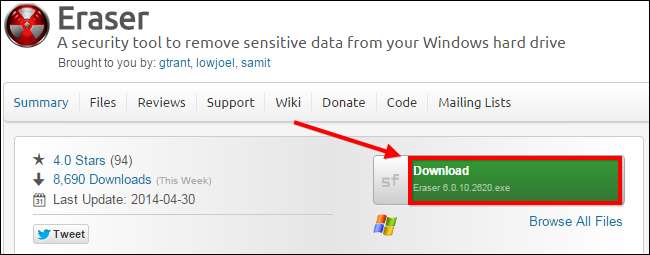
프로그램 설치 파일을 다운로드 한 후에는 설치 프로그램을 실행하여 완료하십시오. 나중에 SourceForge가이 응용 프로그램을 번들로 묶을 경우를 대비하여주의 깊게 읽으십시오. 휴대용 앱과 비교하여 프로그램 정식 버전의 이점은 컨텍스트 메뉴에 지우개를 추가하여 파일을 휴지통으로 먼저 보내지 않고도 안전하게 지울 수 있다는 것입니다.
삭제 방법 선택
초 분류로 작업하지 않는 한, 내가 말했으면 문서 유형을 죽여야합니다. 미국 DoD 5220.22-M 표준 3 패스 또는 7 패스 방법이 기본 지우개 설정보다 빠른 선택입니다. of : Gutmann 방법 35-pass. 속도상의 이유로, 대신 3 패스 DoD 방법을 사용하도록 지우개 설정을 변경합니다.
지우개 바탕 화면 아이콘을 두 번 클릭하고 "설정"을 클릭하십시오. 삭제 설정을 변경 한 다음 "설정 저장"버튼을 누릅니다.
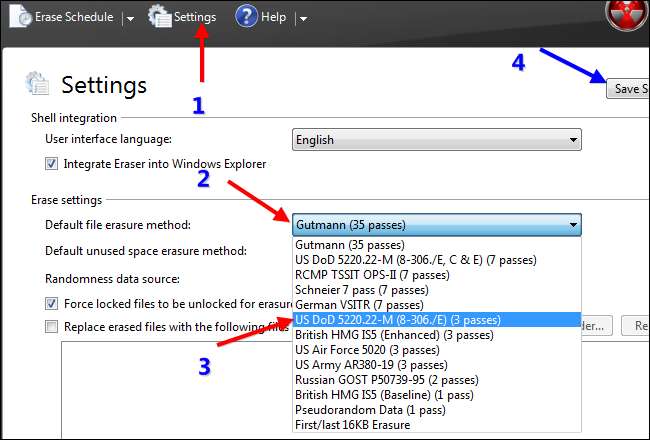
탐색기 또는 휴지통에서 파일을 안전하게 삭제
일정을 만들고 싶지 않고 탐색기에서 개별 파일 만 삭제하려는 경우 마우스 오른쪽 버튼 클릭 컨텍스트 메뉴를 사용하면됩니다. 삭제하려는 파일을 찾은 다음 마우스 오른쪽 버튼으로 클릭하면됩니다. 그런 다음 지우개 컨텍스트 메뉴를 선택하고 지금 파일을 지 울지 아니면 다음 컴퓨터를 다시 시작할 때 지 울지 선택합니다.
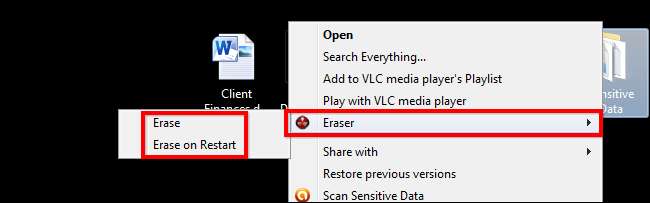
위에서 설명한 것과 동일한 프로세스를 따라 휴지통에있는 파일에 대해서도 동일한 작업을 수행 할 수 있습니다.

선택 사항 : 삭제 일정 생성
지우개를 설치 한 후 바탕 화면 아이콘을 두 번 클릭하면 프로그램이 실행됩니다. 첫 번째 화면은 지우기 일정입니다. 상단의 화살표를 클릭하면 새 할 일을 만들고 할 일 목록을 가져 오거나 내보낼 수 있습니다.
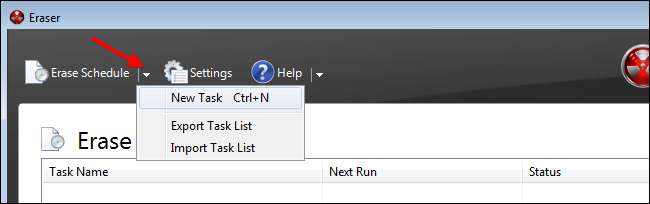
이것은 Windows 기록과 같은 파일 또는 폴더의 정기적 인 삭제를 예약하려는 경우 유용합니다. 이 예에서는 Google 크롬의 검색 기록 폴더를 선택하고 매주 한 번 삭제되도록 예약합니다.
Windows XP – C : \ Documents and Settings \ USER \ Local Settings \ Application Data \ Google \ Chrome \ User Data \ Default \ Windows Vista – C : \ users \ USER \ Local Settings \ Application Data \ Google \ Chrome \ User Data \ Default \ Windows 7 및 8-C : \ Users \ USER \ AppData \ Local \ Google \ Chrome \ User Data \ Default
새 작업을 만들고 작업 이름을 지정한 다음 삭제할 일정 명령을 선택하고 마지막으로 "데이터 추가"를 클릭하여 폴더를 지정합니다.
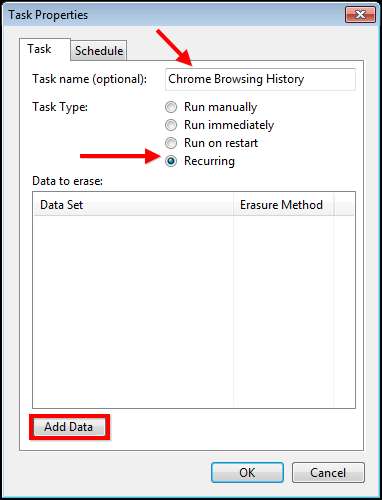
이제 삭제 방법을 선택하거나 기본 방법을 사용하기 위해 그대로 둘 수 있습니다. 크롬 검색 기록이 저장된 폴더를 선택합니다. 마지막으로 "비어있는 경우 폴더 삭제"옵션을 선택 취소합니다.
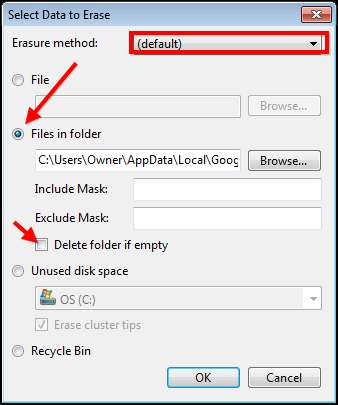
다음으로 확인을 누른 다음 일정을 편집하여 일정을 만듭니다. 이 예에서는 매주 금요일 자정에 기록을 삭제합니다.
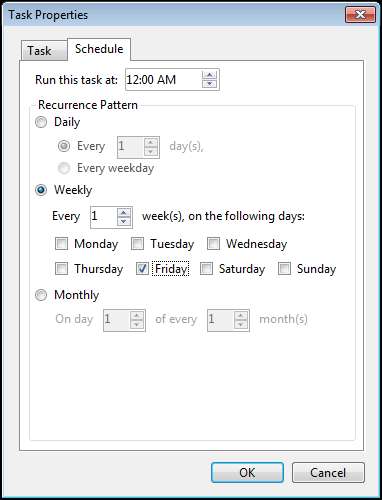
변경 사항을 구현하기 만하면 매주 수행되는 반복 작업으로 일정에 작업이 표시됩니다. 작업을 제거하려면 일정 지우기로 이동하여 작업을 마우스 오른쪽 단추로 클릭하고 "작업 삭제"옵션을 선택하면됩니다.
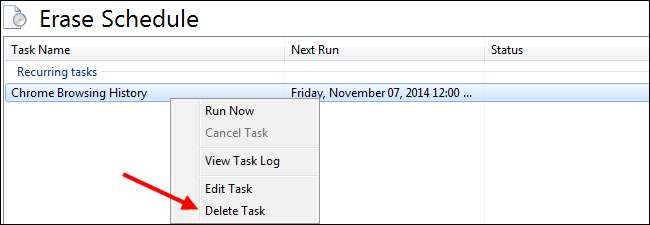
선택 사항 : 휴대용 앱 사용
휴대용 앱에서 스케줄러를 사용하는 것도 동일한 방식으로 작동하지만 작업을 수행해야하는 시점에 플래시 드라이브를 연결해야합니다. 앞서 언급했듯이 Eraser의 휴대용 버전에는 마우스 오른쪽 버튼 클릭 상황에 맞는 메뉴 항목이 없으므로 Explorer에서 파일을 지우는 것이 조금 더 어렵습니다. 하지만 너무 어렵지는 않습니다. 먼저 앱이 설치된 폴더에서“EraserPortable.exe”를 두 번 클릭하여 앱을 실행해야합니다.
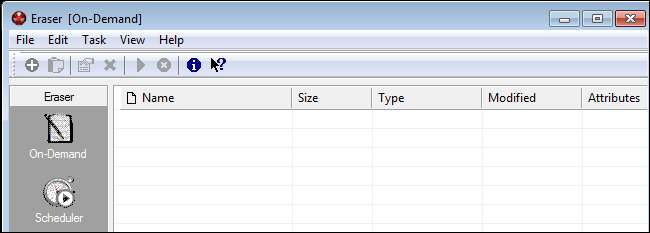
앱을 열면 Windows 탐색기를 사용하여 안전하게 삭제할 파일을 찾아 지우개 창으로 드래그합니다. 목록에 표시된 후 녹색 재생 버튼을 클릭하여 파일을 안전하게 삭제하십시오.
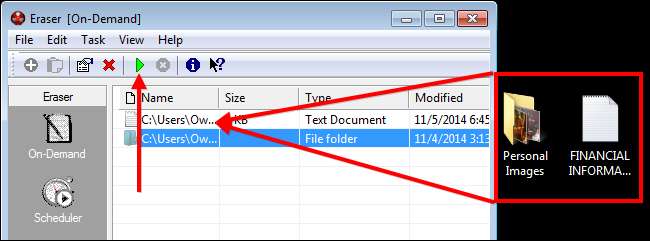
이제 파일을 안전하게 삭제하는 방법을 알았으므로 반군이 문서에 액세스 할 수 없다는 사실에 안심하고 일급 비밀 스파이 작업을 진행할 수 있습니다.
이미지 크레딧 : 플리커의 윌 테일러







